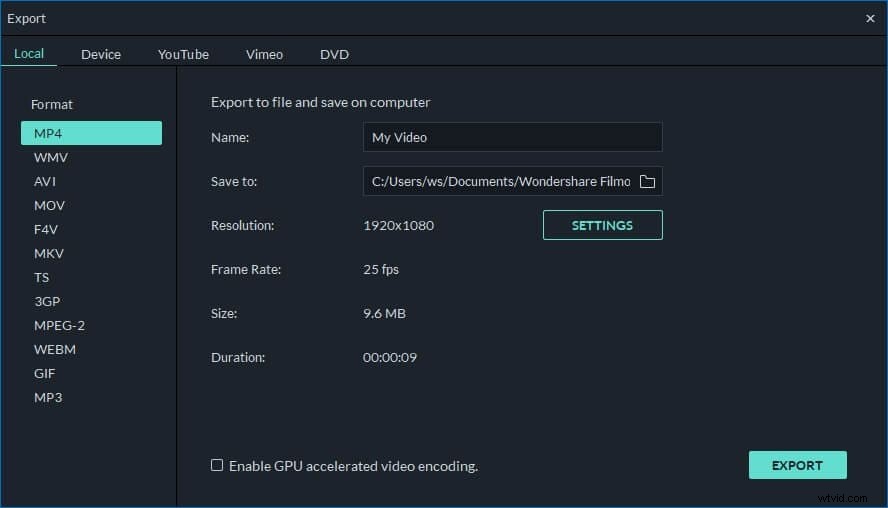Zvuk může výrazně zlepšit kvalitu vnímání videa – bez ohledu na to, zda se jedná o film, reklamu nebo videoprezentaci. Pokud je tedy celé vaše video tiché, stačí přidat video ke zvuku, aby bylo zajímavější. S Wondershare Filmora (původně Wondershare Video Editor) můžete snadno přidat různé formáty videa do zvukové stopy ve formátu MP3, WMA, OGG nebo FLAC a uložit ji jako nový soubor.
Stažení zdarma Wondershare Filmora (původně Wondershare Video Editor) a naučte se v pár krocích kombinovat zvuk a video.
1 Importujte své video a audio soubory
Importujte své video a audio soubory do tohoto editačního softwaru. Wondershare Filmora (původně Wondershare Video Editor) usnadňuje vyhledávání vašich video a audio souborů. Stačí kliknout na tlačítko „Importovat“ a použít nabídku souborů a vybrat cílový soubor. Soubory můžete do programu také přímo přetahovat.
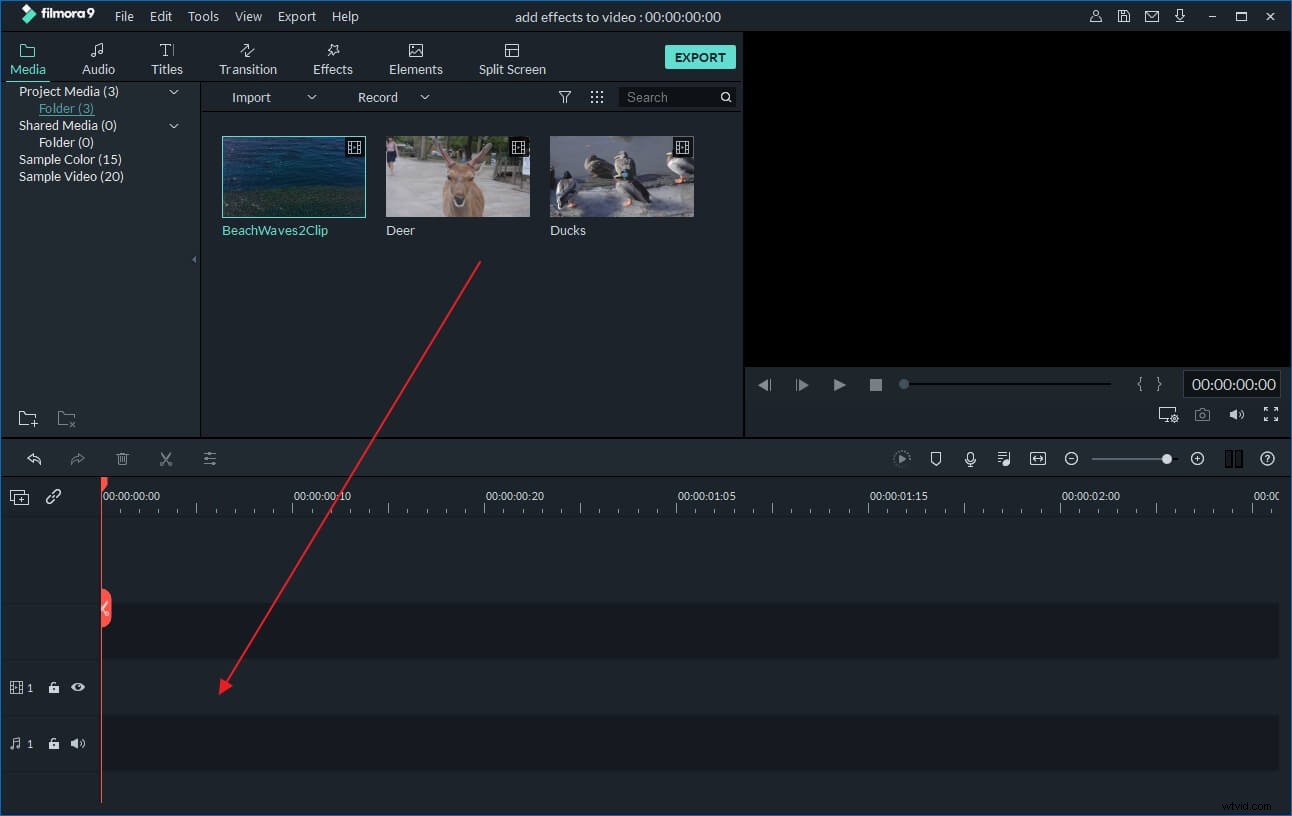
2 Začněte přidávat své video do zvuku
Přetáhněte soubory videa na časovou osu videa. Před přidáním videa ke zvuku může být nutné vaše video soubory upravit. Tento editor videa můžete použít k přidávání klipů, ořezávání sekcí nebo změně jakýchkoli dalších funkcí.
Poté přidejte zvukový soubor na časovou osu zvuku. Ořízněte a uspořádejte hudbu tak, aby se vešla do vašeho videa. Chcete-li svůj zvukový soubor dále upravovat, poklepejte na něj a nastavte efekty zeslabování/ztmívání, zrychlete/zpomalte jej a upravte hlasitost ve vyskakovacím okně.
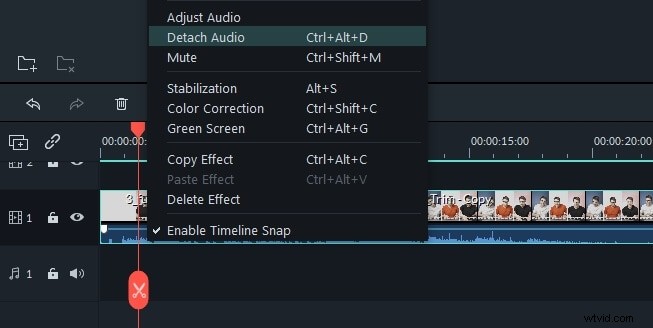
Můžete také nahrávat hlasový komentář přímo do videa. Chcete-li nahrát hlasový komentář, klikněte na tlačítko „Nahrát“ označené ikonou mikrofonu na panelu nástrojů a otevřete okno Hlasový komentář. Poté z rozbalovací nabídky vyberte své nahrávací zařízení a kliknutím na červené tlačítko spusťte nahrávání hlasu. Klikněte na OK pro uložení a návrat do hlavního rozhraní. Zjistíte, že hlasový komentář bude automaticky přidán k vašim videosouborům a můžete upravit jeho polohu, hlasitost atd. stejně jako u jiných zvukových souborů.
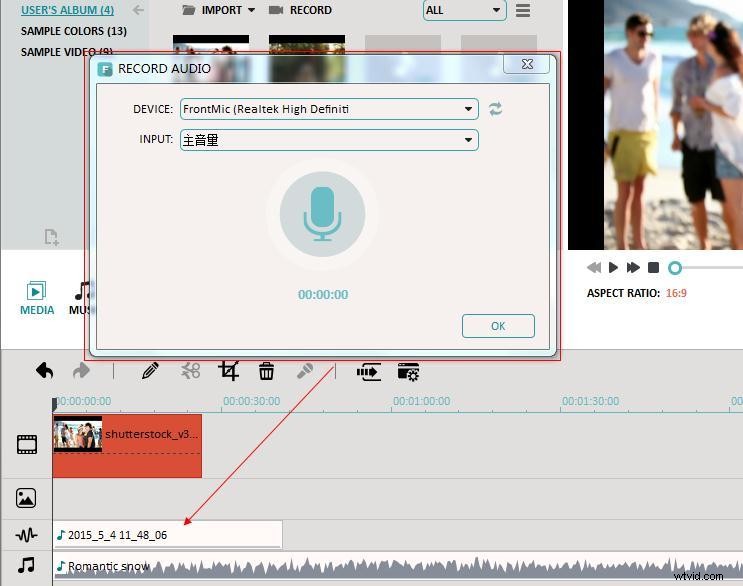
3 Uložte nebo exportujte své nové video
Kliknutím na tlačítko „Přehrát“ zobrazíte náhled výsledku. Pokud jste spokojeni, klikněte na tlačítko „Vytvořit“ pro vstup do okna Výstup. Jak vidíte, máte k dispozici čtyři možnosti exportu:uložte video do běžných videoformátů dle vašeho výběru, exportujte video pro přehrávání na různých mobilních zařízeních, vypalte video na disk DVD nebo video okamžitě sdílejte na YouTube nebo Facebook. Vyberte způsob výstupu a kliknutím na tlačítko „Vytvořit“ exportujte své nové video.